![图片[1]-Namecheap 域名购买注册教程 - 优惠码 NEWCOM698 | 歪猫跨境 | WaimaoB2C-歪猫跨境 | WaimaoB2C](https://img.waimaob2c.com/wp-content/uploads/Shopify-2024-article-top.png)
如果觉得 Namesilo 的后台过于“丑陋”,用起来不习惯,没有安全感,我们可以试试另外一个域名注册服务商 – NameCheap。NameCheap 成立于2000年,最一开始只提供域名注册和管理服务,经过20多年的发展,现在已经是一个提供域名注册,主机和服务器, 企业邮箱,SSL证书,CDN等等网站服务的平台。从 Namecheap 的官网提供的数据可以看到,截至2021年11月,Namecheap 在18个国家拥有1700多名员工,全球用户在Namecheap上托管了1400万域名, 在 ShoperApproved 上 超过200万的5星服务评价,综合评分 4.7 分 (满分5分)。
Namecheap 域名注册费用比较
Namecheap 服务的安全性和稳定性是毋庸置疑的。作为用户,我们看中的除了服务商是否靠谱,再一个就是服务价格了。总体上来说,Namecheap 的费用算是中档水平。这里以 com 域名的注册费用和续费费用为例,Namecheap 有三种情况下的不同价格:
- 新用户注册 com 域名,费用为 6.98美金 + 0.18美金
- 老用户注册新 com 域名,费用为 9.58美金 + 0.18美金
- 无论新老用户,域名续费价格为 13.98美金+ 0.18美金
其中的 0.18 美金是支付给 ICANN ( 互联网名称与数字地址分配机构 – 一个非营利性的国际组织)的费用。
我把 NameCheap, Namesilo 以及 Godaddy 上注册和续约 com 域名的费用放到一起,我们可以有一个更加直观的比较:
域名机构 | 新用户注册 | 非新用户注册 | 域名续费 |
| Namesilo | $9.95* | $10.95 | $10.95 |
| Namecheap | $7.16 | $9.76 | $14.16 |
Godaddy US | $5.17 | – | $19.17 |
| 阿里云 | ¥69 | ¥69 | ¥69 |
- Namesilo 新用户注册 com 域名原价为 10.95美金,付款的时候使用折扣码 “waimaob2c”可以获得1美金的折扣。
- Namecheap 和 Godaddy 购买域名和续费域名是需要额外支付 0.18 美金的 ICANN 费用的;Namesilo 和阿里云没有这个费用,实际上这个费用应该是已经包含在Namesilo和阿里云的价格里面了。
- 国内用户在Godaddy上注册域名的时候,会默认跳转到Godaddy的新加坡站(中文站),新加坡站 COM 域名注册费用 1年 82 人民币,一次性注册2年的话,合计 140 人民币,注册费用比美国站贵,续费费用每年121人民币,和美国站续费费用相当。
2021年9月的时候,Namesilo 域名费用整体上调了一次,我当时以为 Namesilo 的价格优势已经不存在了,结果这么比较下来看,Namesilo 仍然是我注册域名的首选。只不过不少人吐槽 Namesilo 的操作界面比较“丑陋”,像是上个世纪的网络,很粗陋。个人觉得能用就行,常用的也就那么几个页面,用习惯了就好了。
当然,你也可以选择 阿里云,或者本篇介绍的 Namecheap,价格适中,操作界面也相对清晰明了。
至于 Godaddy,自从之前无法收验证码导致账户无法登陆,注册的域名也都无法登陆账户续费管理,我就再也没有用过 Godaddy 了。这也并不是说今天 Godaddy 的服务就有多差,毕竟 Godaddy 能够成为行业巨头,自然有它的优势。域名的续费价格可能是它的劣势了。你可以先在 Godaddy 上注册域名,然后在域名到期续费之前,把域名从 Godaddy 转移到 Namesilo 上,来节省续费费用。
Namecheap 域名注册流程
域名注册,首选当然还是 com 域名,而且,Namecheap上新用户可以使用优惠码 NEWCOM598,以5.98美金的价格注册 com 域名,价格算是一个优势了。所以,我们需要先在Namecheap 上注册一个账户,然后再购买域名。点击下面的链接打开 Namecheap 账户注册页面。
Namecheap 账户注册页面直达链接 namecheap.com/account/signup
按照要求填写用户名,密码,姓名,邮箱信息,最后点击 Create 按钮提交注册信息。
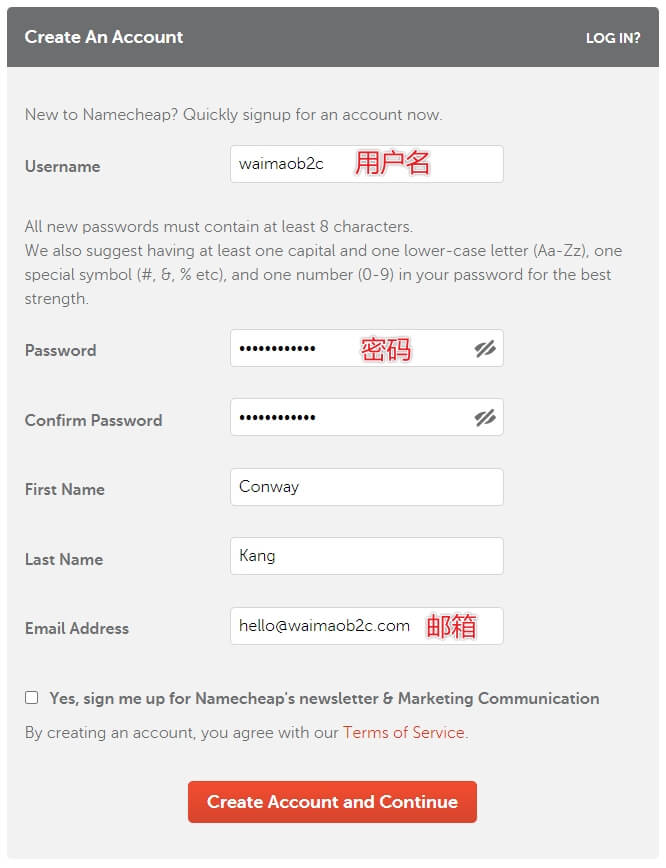
如果你打开的注册页面提示 One more step,则需要你点击下图中的勾选框“I am human”,完成人机验证之后,才能顺利打开上面的页面。如果页面一直无法打开,则可能需要使用外网工具才可以正常访问 Namecheap。
![图片[3]-Namecheap 域名购买注册教程 - 优惠码 NEWCOM698 | 歪猫跨境 | WaimaoB2C-歪猫跨境 | WaimaoB2C](https://img.waimaob2c.com/wp-content/uploads/namecheap-211114-1.jpg)
5.98美金注册域名的着陆页比较隐蔽,你可以直接点击下方链接打开如下图所示页面。(现在已经涨价到6.98美金了。)
![图片[4]-Namecheap 域名购买注册教程 - 优惠码 NEWCOM698 | 歪猫跨境 | WaimaoB2C-歪猫跨境 | WaimaoB2C](https://img.waimaob2c.com/wp-content/uploads/namecheap-211114-2.jpg)
在页面文本框中输入你要注册的域名,然后点击 Search 按钮。如果你想购买的域名还没有被注册,则直接点击域名后面的加入购物车按钮,然后再点击页面底部的 Checkout 按钮。Namecheap推荐的 Web hosting, SSL 证书这些都不需要购买。
![图片[5]-Namecheap 域名购买注册教程 - 优惠码 NEWCOM698 | 歪猫跨境 | WaimaoB2C-歪猫跨境 | WaimaoB2C](https://img.waimaob2c.com/wp-content/uploads/namecheap-211114-3.jpg)
进入付款页面,在右侧Promo Code文本框中输入 NEWCOM698,然后点击 Apply 按钮,域名的注册费用会从9.16美金降到了6.16美金。
另外,如果你还没有注册或者登录的话,在这里输入优惠码之后,系统会提示要求你先注册或者登录账户之后,才能使用优惠码。
![图片[6]-Namecheap 域名购买注册教程 - 优惠码 NEWCOM698 | 歪猫跨境 | WaimaoB2C-歪猫跨境 | WaimaoB2C](https://img.waimaob2c.com/wp-content/uploads/namecheap-211114-7.jpg)
点击 Confirm Order 之后,按照 Namecheap 的要求,提交你的姓名,地址,电话,邮件等联系信息,然后在下一步的 Whois Contact Information 选项中,所包含的注册联系人,管理员,技术以及账单联系人都使用你在上一步提交的地址和联系信息,不用做任何修修改。
在 Domain Privacy 选项中,勾选 Associate to this domain and enable at the time of purchase (Whois 隐私保护,防止你个人的电话邮件信息被公布在网上导致垃圾邮件和电话的骚扰),以及 SAVE the configuration above to my default checkout settings (将上面提交的信息保存为预设,后面购买新的域名无需再次提交联系信息)。
![图片[7]-Namecheap 域名购买注册教程 - 优惠码 NEWCOM698 | 歪猫跨境 | WaimaoB2C-歪猫跨境 | WaimaoB2C](https://img.waimaob2c.com/wp-content/uploads/namecheap-211114-9.jpg)
点击继续按钮,终于抵达付款页面,Namecheap 提供了信用卡,PayPal,以及账户余额三种支付方式,按需选择。
![图片[8]-Namecheap 域名购买注册教程 - 优惠码 NEWCOM698 | 歪猫跨境 | WaimaoB2C-歪猫跨境 | WaimaoB2C](https://img.waimaob2c.com/wp-content/uploads/namecheap-211114-10.jpg)
Renewal Settings for your purchase 是域名自动续费的选项,如果你想让系统在域名到期之后自动续费的话,就勾选。需要注意的是,其中的 PremiumDNS 是需要额外支付一次性费用4.88美金的,这个其实用不到,不用勾选,只勾选前两项“域名自动续费”和“隐私保护”就可以。
![图片[9]-Namecheap 域名购买注册教程 - 优惠码 NEWCOM698 | 歪猫跨境 | WaimaoB2C-歪猫跨境 | WaimaoB2C](https://img.waimaob2c.com/wp-content/uploads/namecheap-211114-11.jpg)
最后点击 Continue 完成付款,付款完成页面会跳转到下图所示的账单页面。点击页面中的 Manage 按钮,可以开始对你购买的域名进行管理。如果你没有看到这个页面,也可以直接点击链接 https://ap.www.namecheap.com/domains/list/ 进入到域名管理页面。
到这里我们就完成了域名的购买。
![图片[10]-Namecheap 域名购买注册教程 - 优惠码 NEWCOM698 | 歪猫跨境 | WaimaoB2C-歪猫跨境 | WaimaoB2C](https://img.waimaob2c.com/wp-content/uploads/namecheap-211114-13.jpg)
在继续操作之前,我们还有一件非常重要的事情要做:完成账户的邮件地址验证。
在完成域名的购买之后,Namecheap会给我们的注册邮箱发送一封标题为 “ IMMEDIATE VERIFICATION required for your domain(s)”的邮件,我们需要在邮件正文中规定的时间范围内完成邮件地址验证,否则我们购买的域名会被暂停使用。地址验证很简单,点击邮件中的 “Click here to verify your email address”即可。
如果你没有收到邮件,可以通过链接 https://ap.www.namecheap.com 进入到Namecheap后台,然后点击域名后面的 “Verify Domain”按钮,系统会给你重新发送验证邮件。
![图片[11]-Namecheap 域名购买注册教程 - 优惠码 NEWCOM698 | 歪猫跨境 | WaimaoB2C-歪猫跨境 | WaimaoB2C](https://img.waimaob2c.com/wp-content/uploads/namecheap-211114-14.jpg)
邮件地址完成验证之后提示 “Registrant email address successfully verified”。完成邮件地址验证之后,在Namecheap后台需要等上三五分钟之后,Verify Domain 按钮才会变成 Manage 按钮。
Namecheap 域名解析
在 Namecheap 后台点击 Domain List, 或者直接通过链接 https://ap.www.namecheap.com/domains/list 打开域名列表页面,然后点击你要设置的域名后面的Manage按钮,进入到Namecheap域名解析设置页面。
大部分服务商都会提供域名解析服务器 NAMESERVERS,同时也会允许用户使用其他服务商的解析服务器。
如下图,新购买的域名,默认使用的域名解析服务器是 Namecheap BasicDNS,在这种情况下,要在Namecheap后台的 Advanced DNS页面完成域名解析记录的添加操作。如果你将NAMESERVERS改为了SiteGround 或者 Cloudflare 的域名解析服务器,则需要去 SiteGround 或者 Cloudflare 的后台完成域名解析记录的添加或者编辑操作。
![图片[12]-Namecheap 域名购买注册教程 - 优惠码 NEWCOM698 | 歪猫跨境 | WaimaoB2C-歪猫跨境 | WaimaoB2C](https://img.waimaob2c.com/wp-content/uploads/namecheap-211114-16.jpg)
![图片[13]-Namecheap 域名购买注册教程 - 优惠码 NEWCOM698 | 歪猫跨境 | WaimaoB2C-歪猫跨境 | WaimaoB2C](https://img.waimaob2c.com/wp-content/uploads/Shopify-promo-bottom-2310-1500.png)
![图片[14]-Namecheap 域名购买注册教程 - 优惠码 NEWCOM698 | 歪猫跨境 | WaimaoB2C-歪猫跨境 | WaimaoB2C](https://img.waimaob2c.com/wp-content/uploads/Cloudways-promo-2310-1500.png)







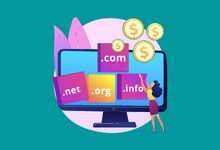
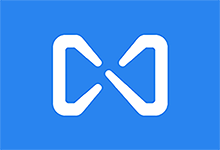
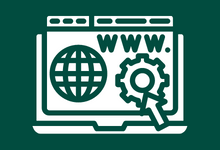

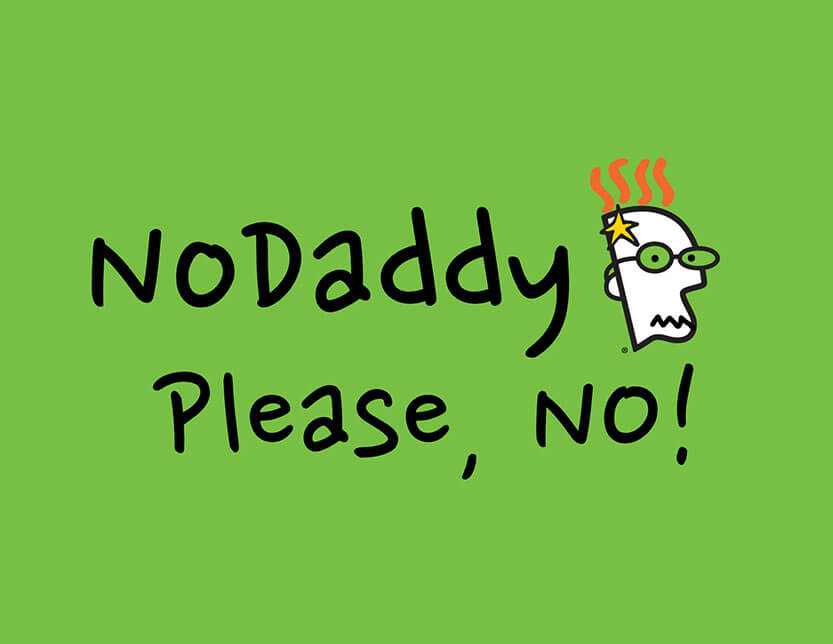







- 最新
- 最热
只看作者